仪表板过滤器和参数
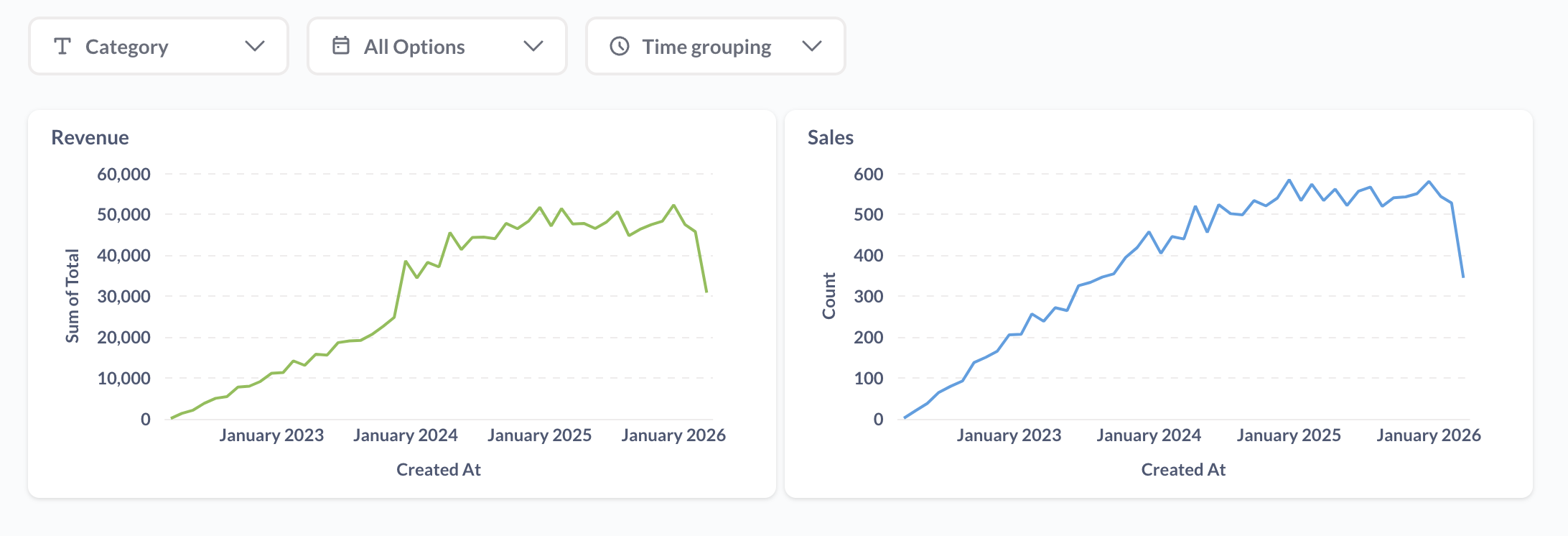
您可以添加过滤器或参数小部件,让用户更改*要显示*的数据(过滤数据),或*如何显示*数据(参数化数据),而无需创建重复的仪表板来显示相同数据的不同切片(例如,为每个季度创建不同的仪表板)。
过滤器和小部件
您可以添加两种基本类型的小部件。您选择的过滤器或参数小部件的类型决定了小部件的工作方式,包括您可以将哪些字段连接到小部件。
筛选器小组件
过滤器决定*显示*哪些数据。例如,日期过滤器可能只显示过去 30 天的数据,而类别过滤器可能只显示特定的产品类别。
参数小部件
参数决定*如何*显示数据。例如,时间分组参数会在不删除任何数据点的情况下,更改基于时间的视觉化效果的粒度(例如,按月显示数据而不是按天显示)。
添加过滤器或参数小部件
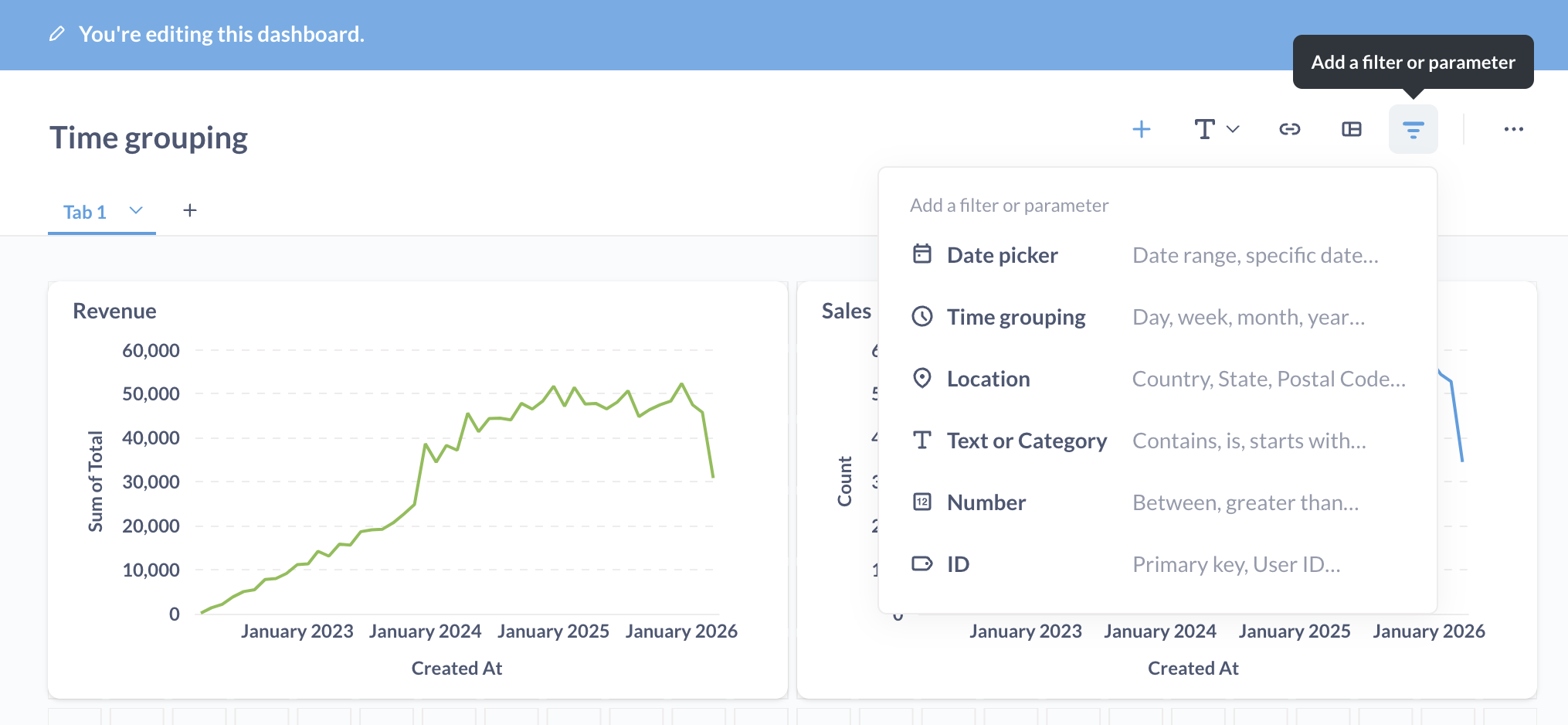
- 点击铅笔图标进入仪表板编辑模式。
-
您可以向以下对象添加过滤器或参数小部件:
- 整个仪表板。您需要将这些仪表板级别的过滤器连接到各个卡片。Metabase 仅显示仪表板级别的部件,前提是它们已连接到当前选项卡的卡片。
- 标题卡片。不是文本卡片,仅是标题卡片。只能连接到当前选项卡上的卡片。
- 问题卡片。只能连接到当前选项卡上的卡片。
转到您想添加过滤器的位置,然后点击过滤器图标。
- 选择一个过滤器类型。
- 将过滤器或参数小部件连接到一个或多个仪表板卡片。只有仪表板级别的部件可以连接到多个选项卡上的卡片。
- 配置您的过滤器.
- 保存您的更改。
如果过滤器未连接到当前选项卡上的任何卡片,Metabase 将不会显示该过滤器。
何时将小部件添加到标题或卡片
这些只是经验法则,旨在保持用户体验的可预测性。根据您的用例选择最有效的方法。
默认情况下,您应该将小部件添加到仪表板本身。
但是,如果您的仪表板越来越大,并且将其分成多个仪表板没有意义,您可以将小部件添加到标题和卡片上,这样用户在滚动浏览部分时就可以就地进行过滤。在这些情况下,您应该将标题小部件的影响范围限定在紧随其后的部分。卡片上的过滤器通常应该只更新卡片本身。
如果您想要特定于选项卡的部件,您可以
- 将它们添加到仪表板本身,但仅将部件连接到特定选项卡上的卡片。
- 使用标题过滤器。
日期选择器过滤器
选择日期选择器过滤器时,Metabase 会提示您选择一个运算符
- 月份和年份
- 季度和年份
- 单个日期
- 日期范围
- 相对日期
- 所有选项
单个日期和日期范围将提供日历小部件,而其他选项则提供略有不同的下拉界面来选择值。要获得与查询生成器中的日期选择器完全相同的小部件,请选择“所有选项”。
连接到日期变量时出现问题
如果您收到类似“此卡片中的日期变量只能连接到具有单个日期选项的时间类型”的消息,您可以采取以下几种方式进行处理。
- 如果您想要一个用户可以选择多个日期的日期选择器,您需要将 SQL 代码中的变量更改为字段过滤器。
- 如果您希望过滤器小部件只接受单个日期,您需要将仪表板过滤器小部件的类型更改为“单个日期”。
时间分组参数
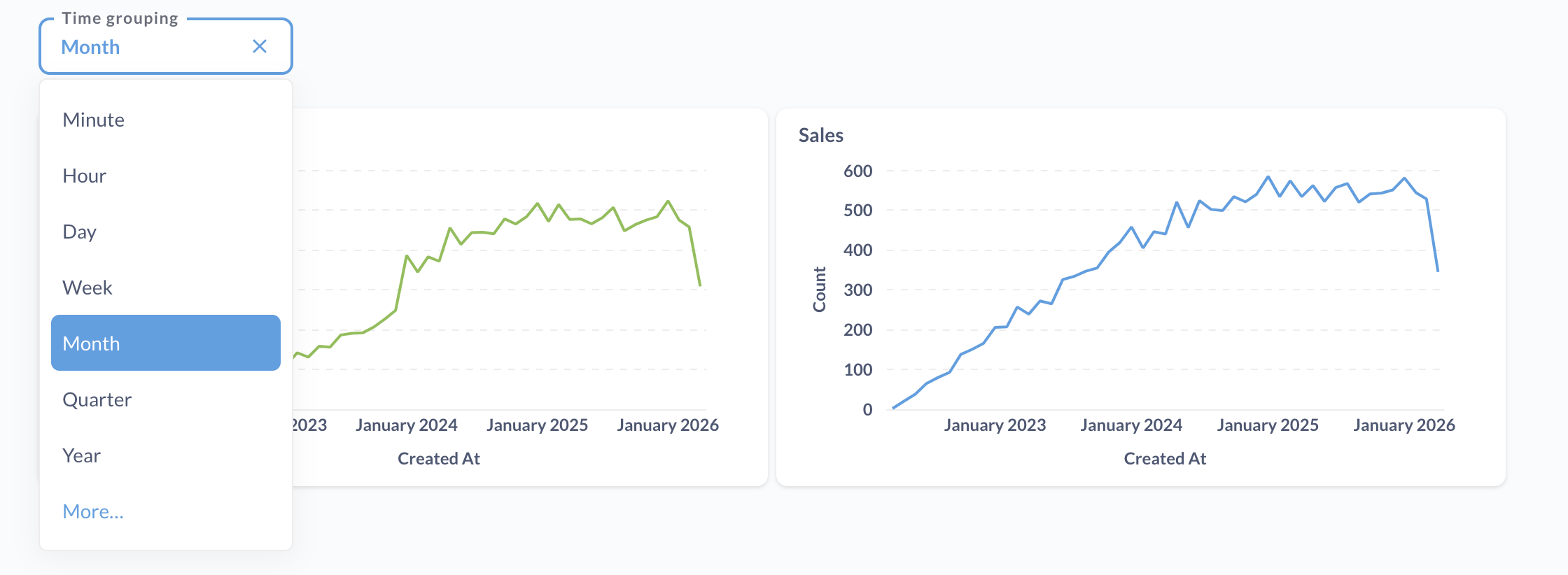
您可以将时间分组小部件添加到仪表板,以更改图表按时间分组的方式。此小部件不会过滤数据;它会改变 Metabase 聚合数据的方式。例如,您可能希望默认按月查看时间序列图表,但允许用户按其他分组查看相同的结果:按周、按季度等。
此小部件不会过滤图表中的数据;它只会更改已连接到该小部件的日期时间字段的任何卡片的时间粒度。
分组选项包括
- 分钟(或小时的分钟)
- 小时(或一天的小时)
- 天(或一周的某天、某月或某年)
- 周(或一年的周)
- 月(或一年的月)
- 季度(或一年的季度)
- 年
要将时间分组小部件连接到 SQL 问题,您需要在代码中插入时间分组参数。请参阅时间分组参数。
位置过滤器
有四种位置过滤器可供选择。
- 城市
- 州
- 邮政编码
- 国家
此外,您可以为位置过滤器选择一个运算符
- 等于。从列表或搜索框中选择一个或多个值。当您只想将一个值插入变量时,请使用等于。对于多个值,卡片必须是使用查询生成器构建的问题、使用字段过滤器的本地/ SQL 问题,或者设置为接受多个值的基本变量。
- 不等于。排除一个或多个特定值。
- 包含。匹配包含输入文本的值。
- 不包含。过滤掉包含输入文本的值。
- 以...开头。匹配以输入文本开头的值。
- 以...结尾。匹配以输入文本结尾的值。
ID 过滤器
ID 过滤器提供了一个简单的输入框,您可以在其中键入用户、订单等的 ID。
您可以选择让用户选择一个值或多个值。
数字过滤器
您可以从以下选项中选择:
- 等于
- 不等于
- 介于
- 大于等于
- 小于等于
文本或类别过滤器
一种灵活的过滤器类型,可让您创建下拉菜单或输入框,以过滤卡片中的任何文本或类别字段。选项包括:
- 等于。从列表或搜索框中选择一个或多个值。当您只想将一个值插入变量时,请使用等于。对于多个值,卡片必须是使用查询生成器构建的问题、使用字段过滤器的本地/ SQL 问题,或者设置为多个值的基本变量。
- 不等于。排除一个或多个特定值。
- 包含。匹配包含输入文本的值。
- 不包含。过滤掉包含输入文本的值。
- 以...开头。匹配以输入文本开头的值。
- 以...结尾。匹配以输入文本结尾的值。
您还可以选择用户应如何过滤此列
- 下拉列表
- 搜索框
- 输入框
布尔值过滤器
布尔值过滤器允许用户根据真/假值过滤数据。
将过滤器或参数小部件连接到仪表板卡片
对于您添加的每个小部件,您都需要告诉 Metabase 过滤器应该更新每个卡片的哪个列。
点击卡片的下拉菜单,选择您希望小部件过滤的字段。
在这里,我们将文本过滤器连接到了“事件类型”卡片,告知 Metabase 要过滤的列是 Analytics.Event.Button.Label 字段。
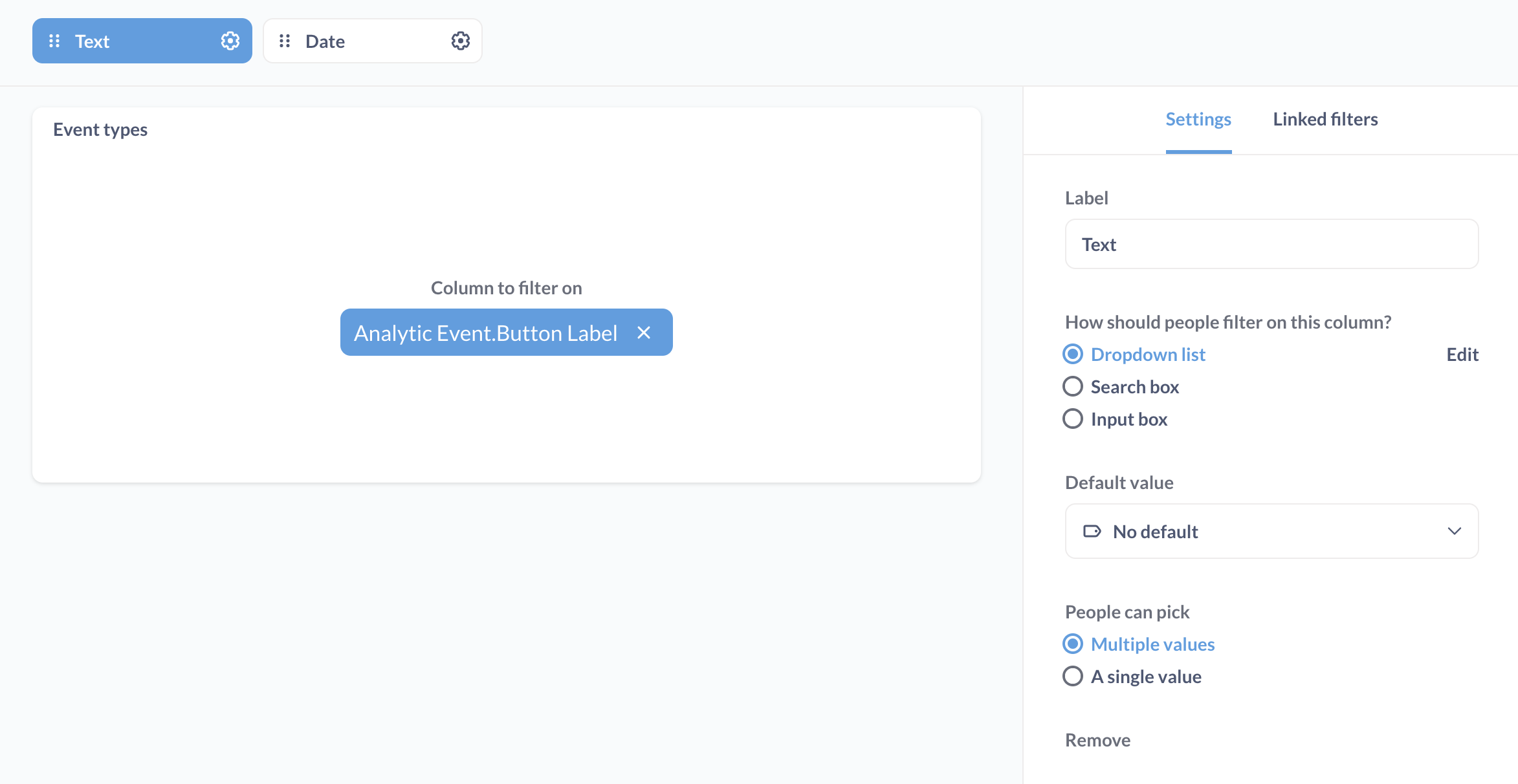
您可以将过滤器或参数小部件连接到哪些卡片取决于
- 卡片是否具有相关字段(即,小部件正在过滤的字段)。
- 小部件的位置:在仪表板、标题卡片或问题卡片上。只有仪表板小部件可以连接到所有仪表板选项卡上的卡片。标题卡片和问题卡片上的小部件仅限于其各自选项卡上的卡片。
对于在查询生成器中构建的卡片,*过滤器*可以连接到查询的任何阶段的字段。*时间分组参数*只能连接到查询最后阶段的字段,因此要使用时间分组参数,您的查询应该将日期时间字段的摘要作为最后阶段。例如,如果您有一个查询只是计算按Category和Created At分组的Count,您将能够将时间分组参数连接到Created At分组,但如果您修改查询以过滤Count > 100的结果,您将无法将仪表板上的时间分组参数连接到该查询,因为最后一阶段现在是一个过滤器。
使用本地/ SQL 问题过滤仪表板
要将仪表板过滤器小部件连接到使用本地编辑器创建的问题卡片,您需要在查询中添加字段过滤器或基本变量。
对于参数,请参阅时间分组参数。
自动连接过滤器到卡片
如果您选择的字段在其他卡片中也存在,Metabase 将会提供自动将过滤器连接到这些卡片(包括其他选项卡上的相关卡片)的选项。如果您稍后添加一个具有所选字段的卡片,Metabase 也会尝试将该过滤器连接到新卡片。
要撤消此自动卡片连接,请点击 Metabase 自动连接卡片时弹出的通知,或者通过点击连接字段旁边的“X”手动断开卡片连接。
将仪表板过滤器连接到文本卡片
您甚至可以将过滤器连接到文本卡片,但前提是文本卡片包含变量。
强制要求过滤器或参数
您可以告诉 Metabase 强制要求某个过滤器,以便用户*必须*按卡片上的某个列来过滤仪表板。如果您强制要求过滤器,您还需要为其提供一个默认值。
您可能需要强制要求过滤器值,如果
- 您的未过滤仪表板包含会拉取大量数据的查询,因为强制过滤数据可以防止用户无意中查询大量数据并增加数据仓库成本。
- 您的仪表板上的问题如果没有过滤器就没有意义。例如,如果您创建一个旨在查看特定客户相关数据(而不是所有客户)的仪表板,您可以强制要求客户 ID,以便仪表板只加载特定客户的数据。
编辑过滤器
要编辑仪表板过滤器的设置:
- 点击铅笔图标进入仪表板编辑模式。
- 点击要编辑的过滤器。
在此过滤器编辑视图中,您可以将仪表板卡片连接到过滤器,或使用过滤器设置侧边栏来:
重命名过滤器
- 在仪表板编辑模式下,点击您要编辑的过滤器。
- 更改标签文本。
重命名过滤器仅影响过滤器的显示;标签不会影响 Metabase 过滤哪些列。
设置过滤器输入类型
- 在仪表板编辑模式下,点击您要编辑的过滤器。
- 从过滤器设置侧边栏,设置用户应如何过滤此列?
下拉列表
列出所有可能值。用户可以使用复选框选择多个值(在多选过滤器中)。如果您希望过滤器值列表即时加载(从缓存中),则应选择下拉列表小部件。
如果您没有看到下拉列表选项,并且您的仪表板过滤器基于来自
搜索框
一个搜索框,当您输入时会建议匹配的过滤器值列表。对于多选过滤器,建议列表将显示复选框。
对于包含标签、类别、状态等的大多数列,搜索框是一个不错的选择。它是在具有少于 100 个唯一值的列的默认过滤器小部件。
纯文本输入框
一个输入框,允许用户输入纯文本(无建议列表)。
适用于查找包含自由文本(如注释或描述)的列中的部分匹配(例如“包含”过滤器)。输入框是在具有超过 100 个唯一值的列的默认过滤器小部件。
设置默认过滤器值
- 在仪表板编辑模式下,点击您要编辑的过滤器。
- 从侧边栏,在默认值输入字段中选择一个值。
例如,您可能希望设置一个默认过滤器值,如“Active”,这样当用户加载仪表板时,他们只能看到“Active”记录的数据(而不是“Inactive”、“Canceled”等)。
移除过滤器
- 在仪表板编辑模式下,点击您要编辑的过滤器。
- 从侧边栏,点击移除。
如果您意外删除了过滤器,只需点击右上角的取消即可退出仪表板编辑模式,而不保存您的更改。
重新排序过滤器
在仪表板编辑模式下,点击过滤器小部件左侧的抓取柄(六个点),然后将小部件拖到不同的位置。
制作多选过滤器
- 在仪表板编辑模式下,点击您要编辑的过滤器。
- 从侧边栏,找到用户可以选择并选择“多个值”。
带有下拉列表或搜索框小部件类型的多选过滤器将显示一个带有复选框的值列表。
更改过滤器的可选值
- 在仪表板编辑模式下,点击您要编辑的过滤器。
- 从侧边栏,找到用户应如何过滤此列?。
- 选择“下拉列表”。*
- 点击编辑(在“下拉列表”的右侧)以指定值应从何处获取
- 从连接的字段
- 从另一个模型或问题
- 自定义列表
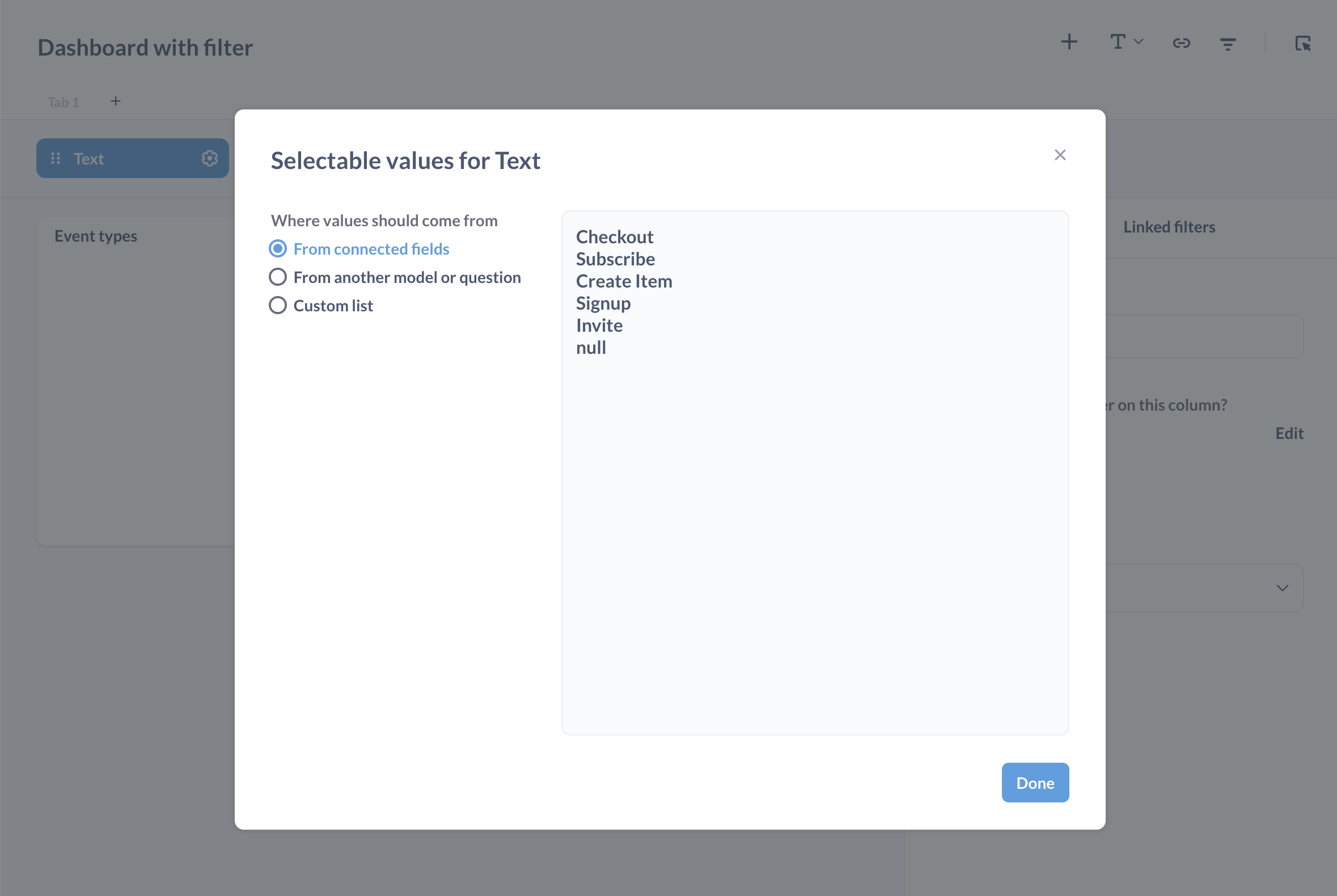
* 如果您没有看到“下拉列表”选项,请参阅过滤器小部件:下拉列表了解更多信息。
链接筛选器
请参阅链接过滤器。
自动应用过滤器
默认情况下,每次您更改仪表板上的过滤器值时,仪表板都会刷新,以获取应用了该新过滤器值的每个卡片的结果。
如果仪表板特别大或运行缓慢,或者您希望在仪表板刷新结果之前调整多个过滤器,您可能希望告诉 Metabase 何时应用这些过滤器并刷新仪表板。
关闭过滤器的自动应用
- 查看仪表板(不在编辑模式下),然后点击三点菜单…。
- 选择编辑设置。
- 在常规部分,关闭自动应用过滤器。
关闭自动应用后,每次更改过滤器中的值时,您都需要点击应用按钮来刷新仪表板以应用新的过滤器值。
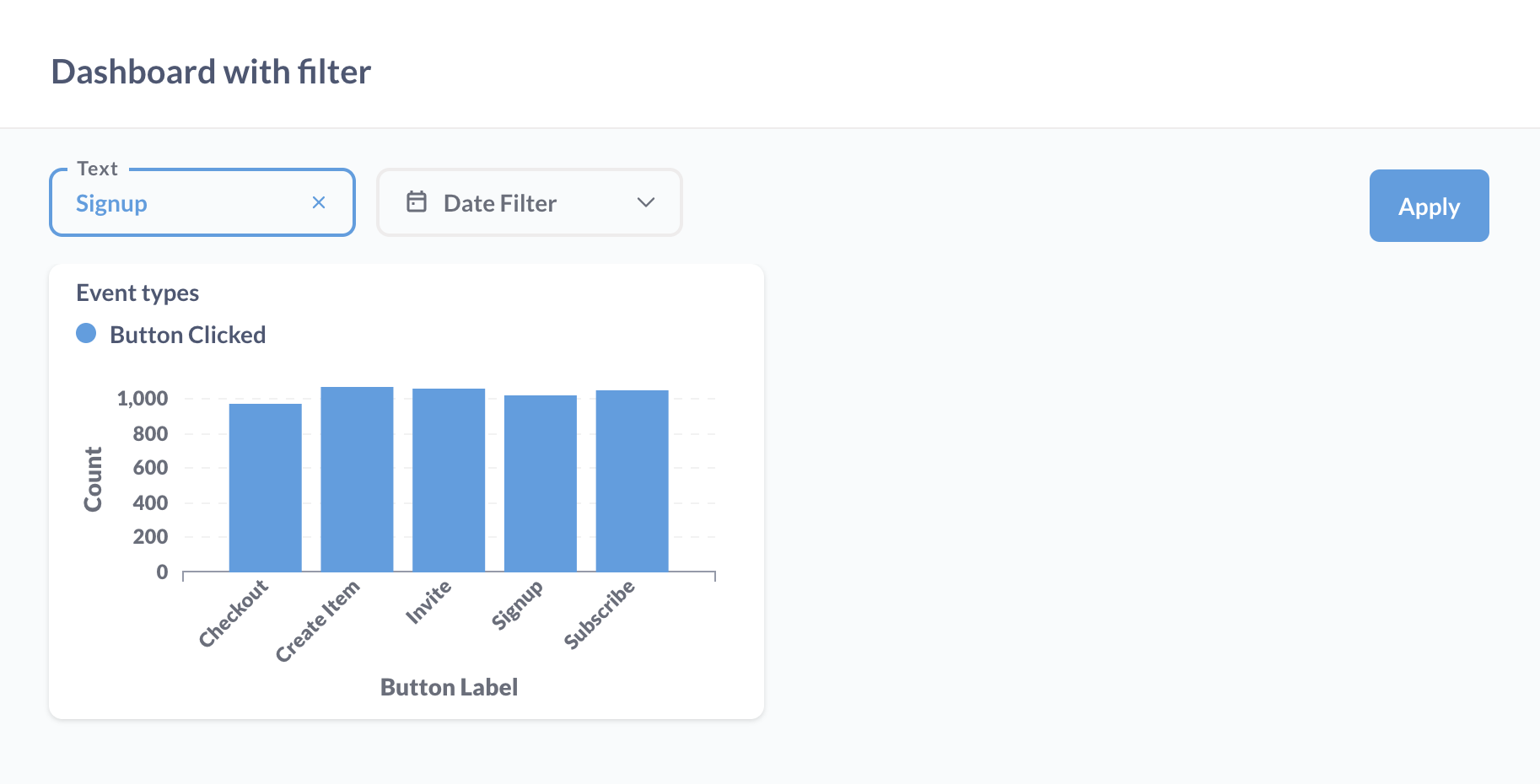
使用过滤器小部件
将过滤器添加到仪表板后,点击过滤器小部件选择一个值并激活过滤器。要停止过滤,请点击蓝色的 X。
您激活的过滤器仅适用于您的仪表板视图。如果其他人同时查看同一个仪表板链接,他们将看不到您的过滤器。

您还可以设置一个仪表板问题,以便在点击时更新过滤器。
延伸阅读
阅读其他版本的 Metabase 的文档。


